お知らせ
2024.
06.
21
【機能紹介】フォームカラーの編集

こんにちは!CustomForm事務局です。
CustomFormは、プラン関係なく、フォームカラーを変えることができます◎
編集メニューの「スタイル」を押すとスタイル編集ページに移動し、「文字サイズとカラー」から編集が行えます。

初期設定のフォームカラー
まずは初期設定のフォームカラーをご紹介いたします。
メインカラー ⇒ #b19161
文字の色 ⇒ #433d3c
背景色 ⇒ #ffffff


落ち着いた色味で、このままご利用されている方が多くいらっしゃいます!
アプリコットピンク系配色のフォームカラー
メインカラー ⇒ #CF7F72
文字の色 ⇒ #482019
背景色 ⇒ #EFDDD5


フォームカラーの編集後、あたたかい印象のフォームになりました。
ブルーパープル系配色のフォームカラー
メインカラー ⇒ #9EC2C2
文字の色 ⇒ #5D4E72
背景色 ⇒ #F8F4F2


すっきりした印象のフォームになりました。
先ほどのフォームと比べて、だいぶ印象が変わりますね!
フォームに合った配色を見つけよう!
フォームの配色は、こちらの記事を参考にしました。
▶【コピペOK】おしゃれすぎる配色50選!ホームページ・ブログの見た目を一瞬で激変!
この他にも、検索をすると様々な配色見本がありますので、ご自身に合ったものを探してみてください。
デザイン編集機能を使いこなして、さらに好みのフォームに変身!
フォームカラーの編集だけでなく、文字サイズを変更したり、
フォーム全体 もしくは質問ごとに枠を表示する なども可能です。
有料プランでは、ページ構成を変更したり、オリジナルロゴに設定することもできます。
さらに、HTMLタグを使用し、画像を挿入する、文字色を変える なんてことも◎
様々な機能を使用して、フォームを作成してください(^^♪

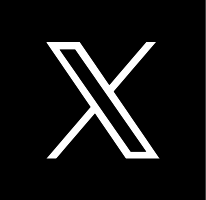 このページをXでシェア
このページをXでシェア